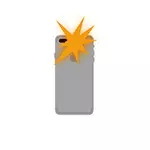
Yn y cyfarwyddyd byr hwn, am sut mae'r Flash yn cael ei droi ymlaen i'r alwad iPhone, yn ogystal â'r fideo, lle dangosir y broses gyfan yn glir. Gall hefyd fod yn ddiddorol: sut i droi ar y fflach wrth alw ar Android.
Lle mae'r fflach yn cael ei droi ymlaen ar yr alwad
Er mwyn galluogi'r fflach wrth ffonio, SMS a negeseuon imessage ar eich iPhone, mae'n ddigon i gyflawni'r camau canlynol sy'n addas ar gyfer iPhone 6, SE, 6, 7, 8, X a XS, 11 a 12:
- Agorwch y "gosodiadau", ac yna - yr eitem "sylfaenol".
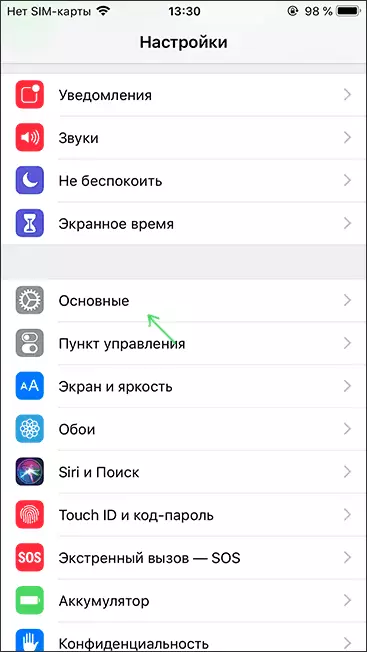
- Agorwch yr eitem "Mynediad Cyffredinol".
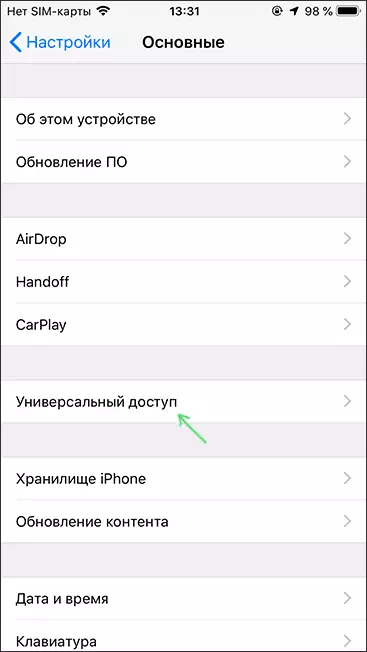
- Sgroliwch i fynediad cyffredinol i'r adran "Hear" a chliciwch ar yr eitem "Rhybuddion Flash".
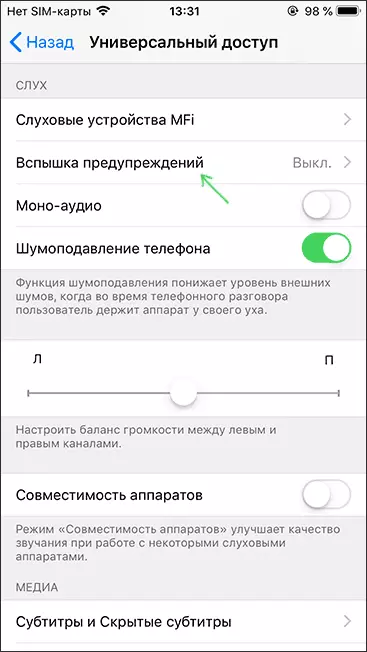
- Trowch ar yr opsiwn "Rhybuddion Flash". Os dymunwch, yma gallwch analluogi'r llawdriniaeth fflach pan fydd yr iPhone mewn modd "dim sain": i wneud hyn, newidiwch yr eitem "mewn modd tawel" i'r wladwriaeth "i ffwrdd".
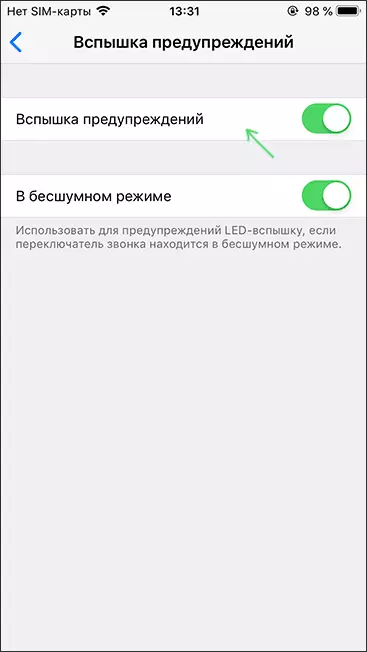
- Yn barod, nawr pan fyddwch chi'n ffonio ac yn derbyn negeseuon, bydd y fflach yn fflachio, yn eich hysbysu am y digwyddiad.
Fideo - sut i roi fflach ar yr alwad a SMS ar yr iPhone
Rwy'n credu y dylai popeth fod wedi troi allan ac erbyn hyn mae'r fflach yn cael ei sbarduno gyda galwadau sy'n dod i mewn.
